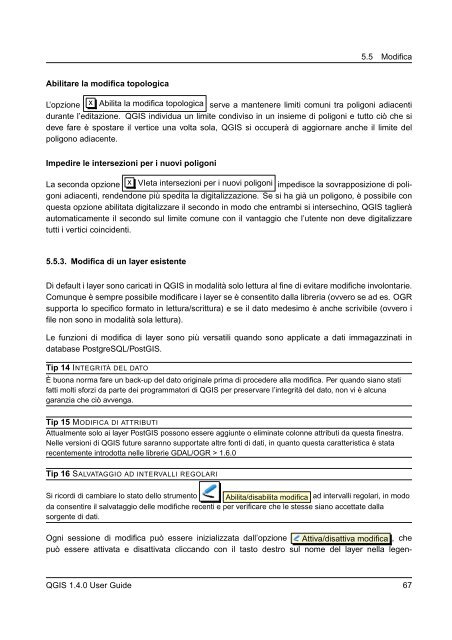QGIS User Guide - OSGeo Download Server
QGIS User Guide - OSGeo Download Server
QGIS User Guide - OSGeo Download Server
You also want an ePaper? Increase the reach of your titles
YUMPU automatically turns print PDFs into web optimized ePapers that Google loves.
Abilitare la modifica topologica<br />
5.5 Modifica<br />
L’opzione x Abilita la modifica topologica serve a mantenere limiti comuni tra poligoni adiacenti<br />
durante l’editazione. <strong>QGIS</strong> individua un limite condiviso in un insieme di poligoni e tutto ciò che si<br />
deve fare è spostare il vertice una volta sola, <strong>QGIS</strong> si occuperà di aggiornare anche il limite del<br />
poligono adiacente.<br />
Impedire le intersezioni per i nuovi poligoni<br />
La seconda opzione x VIeta intersezioni per i nuovi poligoni impedisce la sovrapposizione di poligoni<br />
adiacenti, rendendone più spedita la digitalizzazione. Se si ha già un poligono, è possibile con<br />
questa opzione abilitata digitalizzare il secondo in modo che entrambi si intersechino, <strong>QGIS</strong> taglierà<br />
automaticamente il secondo sul limite comune con il vantaggio che l’utente non deve digitalizzare<br />
tutti i vertici coincidenti.<br />
5.5.3. Modifica di un layer esistente<br />
Di default i layer sono caricati in <strong>QGIS</strong> in modalità solo lettura al fine di evitare modifiche involontarie.<br />
Comunque è sempre possibile modificare i layer se è consentito dalla libreria (ovvero se ad es. OGR<br />
supporta lo specifico formato in lettura/scrittura) e se il dato medesimo è anche scrivibile (ovvero i<br />
file non sono in modalità sola lettura).<br />
Le funzioni di modifica di layer sono più versatili quando sono applicate a dati immagazzinati in<br />
database PostgreSQL/PostGIS.<br />
Tip 14 INTEGRITÀ DEL DATO<br />
È buona norma fare un back-up del dato originale prima di procedere alla modifica. Per quando siano stati<br />
fatti molti sforzi da parte dei programmatori di <strong>QGIS</strong> per preservare l’integrità del dato, non vi è alcuna<br />
garanzia che ciò avvenga.<br />
Tip 15 MODIFICA DI ATTRIBUTI<br />
Attualmente solo ai layer PostGIS possono essere aggiunte o eliminate colonne attributi da questa finestra.<br />
Nelle versioni di <strong>QGIS</strong> future saranno supportate altre fonti di dati, in quanto questa caratteristica è stata<br />
recentemente introdotta nelle librerie GDAL/OGR > 1.6.0<br />
Tip 16 SALVATAGGIO AD INTERVALLI REGOLARI<br />
Si ricordi di cambiare lo stato dello strumento Abilita/disabilita modifica ad intervalli regolari, in modo<br />
da consentire il salvataggio delle modifiche recenti e per verificare che le stesse siano accettate dalla<br />
sorgente di dati.<br />
Ogni sessione di modifica può essere inizializzata dall’opzione Attiva/disattiva modifica , che<br />
può essere attivata e disattivata cliccando con il tasto destro sul nome del layer nella legen-<br />
<strong>QGIS</strong> 1.4.0 <strong>User</strong> <strong>Guide</strong> 67